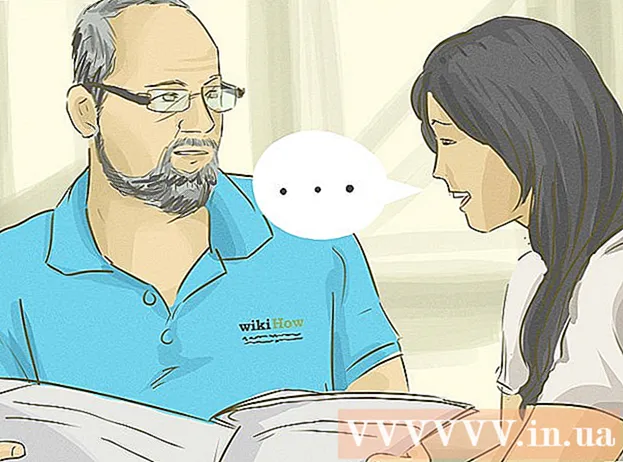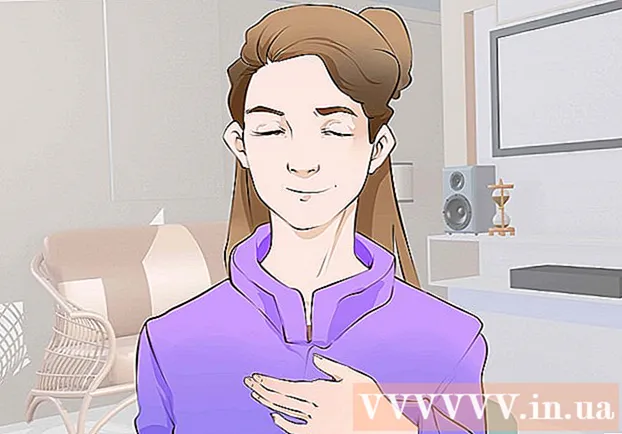Հեղինակ:
Florence Bailey
Ստեղծման Ամսաթիվը:
22 Մարտ 2021
Թարմացման Ամսաթիվը:
1 Հուլիս 2024

Բովանդակություն
- Քայլեր
- Մաս 1 -ից 4 -ը. Փոխելով ամսաթիվը և ժամը ձեր համակարգչում
- Մաս 2 -ից 4 -ը. Ընթացիկ ծրագրերի թարմացում
- Մաս 3 -ից 4 -ից. Դուրս եկեք ձեր Խանութի հաշվից
- 4 -րդ մաս 4 -ից ՝ քեշի մաքրում
- Խորհուրդներ
- Գուշացումներ
Եթե դուք չեք կարող ներբեռնել որևէ ծրագիր ձեր համակարգչին Store հավելվածից, խնդիրը լուծելու մի քանի եղանակ կա: Դա անելու համար կարող եք փոխել ամսաթվի և ժամի կարգավորումները կամ մաքրել ծրագրի քեշը:
Քայլեր
Մաս 1 -ից 4 -ը. Փոխելով ամսաթիվը և ժամը ձեր համակարգչում
 1 Բացեք որոնումը: Windows 10 -ում պարզապես կտտացրեք Start ընտրացանկին:
1 Բացեք որոնումը: Windows 10 -ում պարզապես կտտացրեք Start ընտրացանկին: - Windows 8 -ում պահեք ստեղնը ⊞ Հաղթիր և սեղմել Վ.
 2 Որոնման դաշտում մուտքագրեք «Ամսաթիվ և ժամ» արտահայտությունը:
2 Որոնման դաշտում մուտքագրեք «Ամսաթիվ և ժամ» արտահայտությունը: 3 Կտտացրեք «Ամսաթիվ և ժամ» տարբերակին: Այն գտնվում է որոնման ընտրացանկի վերևում:
3 Կտտացրեք «Ամսաթիվ և ժամ» տարբերակին: Այն գտնվում է որոնման ընտրացանկի վերևում: - Windows 8 -ում անհրաժեշտ է սեղմել «Փոխել ամսաթիվը և ժամը» կոճակը, որը գտնվում է որոնման դաշտի տակ:
 4 Կտտացրեք «Փոխել ամսաթիվը և ժամը» կոճակը: Այս կոճակը գտնվում է Ամսաթիվ և ժամ ներդիրում:
4 Կտտացրեք «Փոխել ամսաթիվը և ժամը» կոճակը: Այս կոճակը գտնվում է Ամսաթիվ և ժամ ներդիրում: - Այս կարգավորումը կարող է փոխվել միայն ադմինիստրատորի իրավունքներով:
 5 Փոխեք ամսաթիվը և ժամը: Այս կարգավորումը արտացոլում է ընթացիկ ժամն ու ամսաթիվը ՝ համեմատած ժամային գոտու հետ:
5 Փոխեք ամսաթիվը և ժամը: Այս կարգավորումը արտացոլում է ընթացիկ ժամն ու ամսաթիվը ՝ համեմատած ժամային գոտու հետ: - Timeամային գոտին փոխելու համար կտտացրեք Փոխել ժամային գոտին:
 6 Սեղմեք OK: Այժմ ամսաթիվը և ժամը ճիշտ կլինեն:
6 Սեղմեք OK: Այժմ ամսաթիվը և ժամը ճիշտ կլինեն:  7 Կրկին բացեք որոնումը:
7 Կրկին բացեք որոնումը: 8 Որոնման դաշտում մուտքագրեք «Խանութ» բառը:
8 Որոնման դաշտում մուտքագրեք «Խանութ» բառը: 9 Կտտացրեք Store հավելվածի պատկերակին, երբ այն հայտնվի:
9 Կտտացրեք Store հավելվածի պատկերակին, երբ այն հայտնվի: 10 Կտտացրեք որոնման դաշտի ձախ կողմում գտնվող ներքևի սլաքին:
10 Կտտացրեք որոնման դաշտի ձախ կողմում գտնվող ներքևի սլաքին: 11 Բացեք ձեր ներլցումները: Եթե խնդիրը ամսաթվի և ժամի պարամետրերի մեջ էր, ապա այժմ ձեր ներլցումները կրկին ակտիվ կլինեն:
11 Բացեք ձեր ներլցումները: Եթե խնդիրը ամսաթվի և ժամի պարամետրերի մեջ էր, ապա այժմ ձեր ներլցումները կրկին ակտիվ կլինեն:
Մաս 2 -ից 4 -ը. Ընթացիկ ծրագրերի թարմացում
 1 Բացեք Խանութը:
1 Բացեք Խանութը: 2 Կտտացրեք ձեր պրոֆիլի պատկերակին: Այն գտնվում է որոնման դաշտի ձախ կողմում:
2 Կտտացրեք ձեր պրոֆիլի պատկերակին: Այն գտնվում է որոնման դաշտի ձախ կողմում:  3 Կտտացրեք «Ներլցումներ և թարմացումներ» տարբերակին:
3 Կտտացրեք «Ներլցումներ և թարմացումներ» տարբերակին: 4 Կտտացրեք «Ստուգեք թարմացումների համար» կոճակին: Այն գտնվում է դիմումի վերին աջ անկյունում:
4 Կտտացրեք «Ստուգեք թարմացումների համար» կոճակին: Այն գտնվում է դիմումի վերին աջ անկյունում:  5 Սպասեք թարմացումների տեղադրմանը: Դա կարող է տևել մի քանի րոպե ՝ կախված այն ծրագրերի քանակից, որոնք պետք է թարմացվեն:
5 Սպասեք թարմացումների տեղադրմանը: Դա կարող է տևել մի քանի րոպե ՝ կախված այն ծրագրերի քանակից, որոնք պետք է թարմացվեն:  6 Վերադառնալ ծրագրի ներլցման էջ: Եթե ձեր ընթացիկ ծրագրերը դանդաղեցնում էին բեռնման գործընթացը, ապա դրանք այժմ պետք է սկսեն բեռնումը:
6 Վերադառնալ ծրագրի ներլցման էջ: Եթե ձեր ընթացիկ ծրագրերը դանդաղեցնում էին բեռնման գործընթացը, ապա դրանք այժմ պետք է սկսեն բեռնումը:
Մաս 3 -ից 4 -ից. Դուրս եկեք ձեր Խանութի հաշվից
 1 Համոզվեք, որ Store ծրագիրը բաց է:
1 Համոզվեք, որ Store ծրագիրը բաց է: 2 Կտտացրեք ձեր հաշվի պատկերակին ՝ որոնման դաշտի ձախ կողմում: Եթե պատկերը կապել եք ձեր հաշվի հետ, ապա այստեղ այն կցուցադրվի: Հակառակ դեպքում, պատկերակը կներկայացնի մարդու ուրվագիծը:
2 Կտտացրեք ձեր հաշվի պատկերակին ՝ որոնման դաշտի ձախ կողմում: Եթե պատկերը կապել եք ձեր հաշվի հետ, ապա այստեղ այն կցուցադրվի: Հակառակ դեպքում, պատկերակը կներկայացնի մարդու ուրվագիծը:  3 Կտտացրեք ձեր հաշվի անվան վրա: Այն կարելի է գտնել բացվող ընտրացանկի վերևում:
3 Կտտացրեք ձեր հաշվի անվան վրա: Այն կարելի է գտնել բացվող ընտրացանկի վերևում:  4 Կտտացրեք ձեր հաշվի անվան վրա բացվող ընտրացանկում:
4 Կտտացրեք ձեր հաշվի անվան վրա բացվող ընտրացանկում: 5 Կտտացրեք «Ելք» կոճակին, որը գտնվում է ձեր անվան տակ: Սա դուրս կգա ձեր հաշվից Store հավելվածում:
5 Կտտացրեք «Ելք» կոճակին, որը գտնվում է ձեր անվան տակ: Սա դուրս կգա ձեր հաշվից Store հավելվածում:  6 Կրկին կտտացրեք հաշվի պատկերակին:
6 Կրկին կտտացրեք հաշվի պատկերակին: 7 Կտտացրեք «Մուտք» կոճակին:
7 Կտտացրեք «Մուտք» կոճակին: 8 Կտտացրեք ձեր հաշվի անվան վրա: Դուք դա կտեսնեք բացվող ընտրացանկի վերևում:
8 Կտտացրեք ձեր հաշվի անվան վրա: Դուք դա կտեսնեք բացվող ընտրացանկի վերևում:  9 Անհրաժեշտության դեպքում մուտքագրեք գաղտնաբառ կամ PIN կոդ: Սա ձեզ նորից մուտք կգործի Store հավելվածի հաշիվ:
9 Անհրաժեշտության դեպքում մուտքագրեք գաղտնաբառ կամ PIN կոդ: Սա ձեզ նորից մուտք կգործի Store հավելվածի հաշիվ:  10 Ստուգեք ներլցումների ներդիրը: Եթե դուրս գալը և նորից մուտք գործելը շտկել են ձեր խնդիրը, ձեր ներլցումները պետք է վերսկսվեն:
10 Ստուգեք ներլցումների ներդիրը: Եթե դուրս գալը և նորից մուտք գործելը շտկել են ձեր խնդիրը, ձեր ներլցումները պետք է վերսկսվեն:
4 -րդ մաս 4 -ից ՝ քեշի մաքրում
 1 Փակեք Store ծրագիրը:
1 Փակեք Store ծրագիրը: 2 Բանալին պահեք ⊞ Հաղթիր և սեղմել Ռ. Սա կբացի Run ծրագիրը:
2 Բանալին պահեք ⊞ Հաղթիր և սեղմել Ռ. Սա կբացի Run ծրագիրը:  3 Մուտքագրեք «wsreset» դաշտը: Կարող եք նաև գործարկել Windows Store Reset- ը ՝ մուտքագրելով այս հրամանը «Սկսել» ցանկի որոնման դաշտում:
3 Մուտքագրեք «wsreset» դաշտը: Կարող եք նաև գործարկել Windows Store Reset- ը ՝ մուտքագրելով այս հրամանը «Սկսել» ցանկի որոնման դաշտում:  4 Սեղմեք OK:
4 Սեղմեք OK: 5 Սպասեք մինչև հրամանի տողի պատուհանը փակվի: Երբ դա տեղի ունենա, խանութի ծրագիրը կբացվի մաքուր քեշով:
5 Սպասեք մինչև հրամանի տողի պատուհանը փակվի: Երբ դա տեղի ունենա, խանութի ծրագիրը կբացվի մաքուր քեշով:  6 Ստուգեք ներլցումների ներդիրը: Եթե խնդիրը քեշի մեջ էր, ներլցումները պետք է վերսկսվեն:
6 Ստուգեք ներլցումների ներդիրը: Եթե խնդիրը քեշի մեջ էր, ներլցումները պետք է վերսկսվեն:
Խորհուրդներ
- Փորձեք արդիական պահել ձեր բոլոր ծրագրերը ՝ խնդիրներից խուսափելու համար:
Գուշացումներ
- Եթե դուք օգտագործում եք ընդհանուր կամ հանրային համակարգիչ, գուցե չկարողանաք փոխել ամսաթիվը և ժամը կամ գործարկել wsreset ծրագիրը: